您是否知道透過啟用 LITE 版本可以減少 Steam 的 RAM 使用量?具體方法如下:
對於PC 遊戲玩家來說,Steam 是首選遊戲用戶端,因為它幾乎擁有所有遊戲,並提供大量有用的功能,例如強大的社群系統、快速遊戲下載、家庭分享、家長監護等。更不用說,偶爾的Steam 促銷是以便宜的價格購買您喜愛的遊戲的最佳方式之一。/strong>且記憶體佔用。例如,我的系統顯示,即使在閒置時,Steam 也會消耗大約700MB 的RAM,在檢查朋友的活動或更新主頁等活動期間,記憶體和CPU 使用率會激增。 819″height=”580 “ src=”https://i0.wp.com/windowsloop.com/wp-content/uploads/2020/10/create-new-shortcut-230125.jpg?resize=819%2C580&ssl=1″>
值得慶幸的是,啟用 Steam 的 LITE 版本可以顯著減少其記憶體佔用並提高效能。本教學向您展示如何啟用Steam LITE並減少其 RAM 使用量。讓我們開始吧。 strong>右鍵點選桌面。 exe”,然後按一下“下一步“。在名稱欄位中輸入“Steam LITE“,然後按一下“完成“。右鍵-點選新建立的捷徑,然後選擇「屬性」。/open/minigameslist”」欄位。 strong>啟動它減少RAM 使用量。透過建立一個來實現。然後選擇“捷徑“選項。 “下一步
注意:以上路徑為預設Steam客戶端安裝路徑。如果您已在其他位置安裝了Steam,請相應地修改路徑。-content/uploads/2020/10/add-steam-path-230125.jpg?resize=882%2C687&ssl=1″>
在名稱欄位中輸入“Steam LITE“,然後單擊「完成」以建立桌面捷徑。-content/uploads/2020/10/name-the-shortcut-230125.jpg?resize=879%2C683&ssl=1″>
建立捷徑後,右鍵點選它,然後選擇“屬性“選項。/2020/10/oepn-shortcut-properties-230125.jpg?resize=650%2C945&ssl=1″>
在「屬性」視窗中,在最後加上以下內容 >目標“字段。確保程式路徑和我在下面給出的標誌之間有一個單一空格。/p>
新增後,整個「目標」欄位如下所示:
“C:\Program Files (x86)\Steam\steam.exe”-nofriendsui-no-browser +open”steam://open/minigameslist”
點選「確定」按鈕儲存變更。
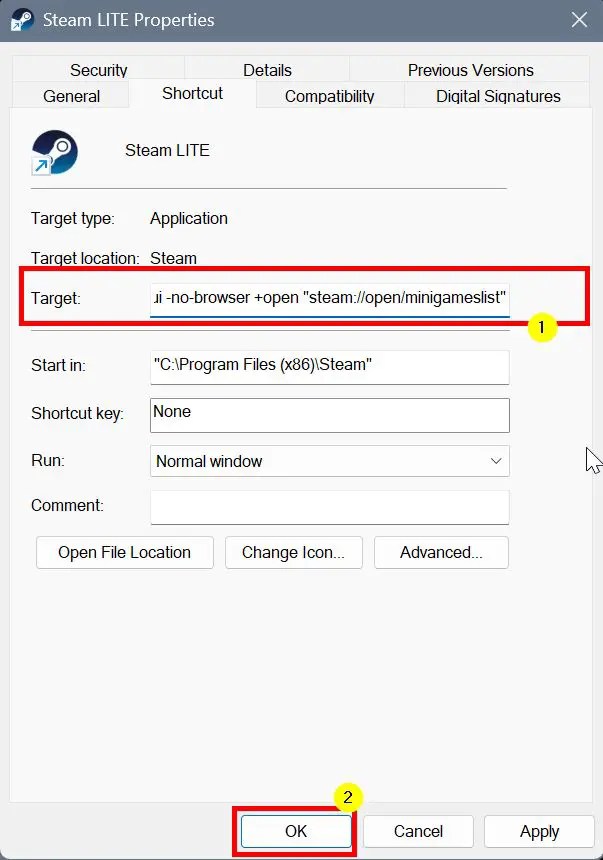
就是這樣。您建立 Steam LITE 的捷徑。從現在開始,每當您想要開啟 Steam 時,都可以使用這個新建立的捷徑。它減少了整體 RAM 使用量,甚至可以更快地啟動 Steam。最好的事情是,您可以立即訪問所有遊戲的前端和中心。 wp-content/uploads/2020/10/steam-lite-230125.jpg?resize=511%2C1024&ssl=1″>
我比較了常規Steam 用戶端和Steam LITE 的RAM 使用情況。如下圖所示,Steam LITE 顯著減少了 RAM 使用量,從 650MB 減少到大約 400MB。/windowsloop.com/wp-content/uploads/2020/10/steam-client-ram-usage-comparison-230125.jpg?resize=1024%2C869&ssl=1″>
用於查看朋友的活動、瀏覽等功能商店或存取設置,正常啟動 Steam。請勿使用LITE 模式捷徑執行這些操作。
總結:透過LITE 模式減少Steam 的RAM 使用量
如您所見,立即啟用Steam LITE 並顯著降低總體RAM 使用量。雖然與正常模式相比,此模式受到限制,但只要您需要其功能和設置,您就可以輕鬆切換回完整客戶端。如果您不想在桌面上看到圖示並保持桌面簡潔,可以將此捷徑新增至「開始」功能表,以便可以輕鬆地從「開始」功能表啟動它。或需要幫助,請在下面評論。我很樂意為您提供協助。